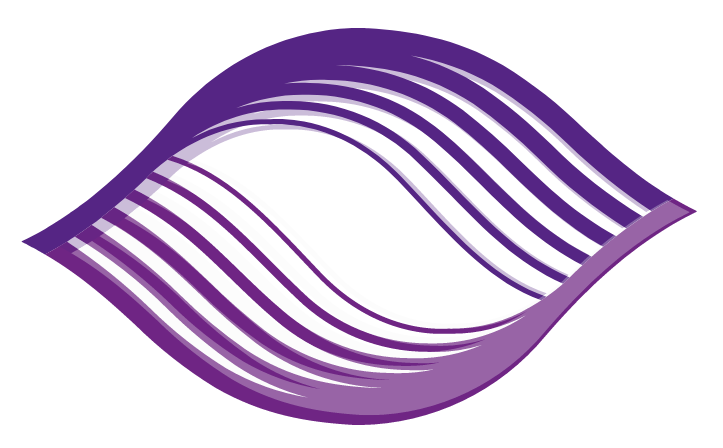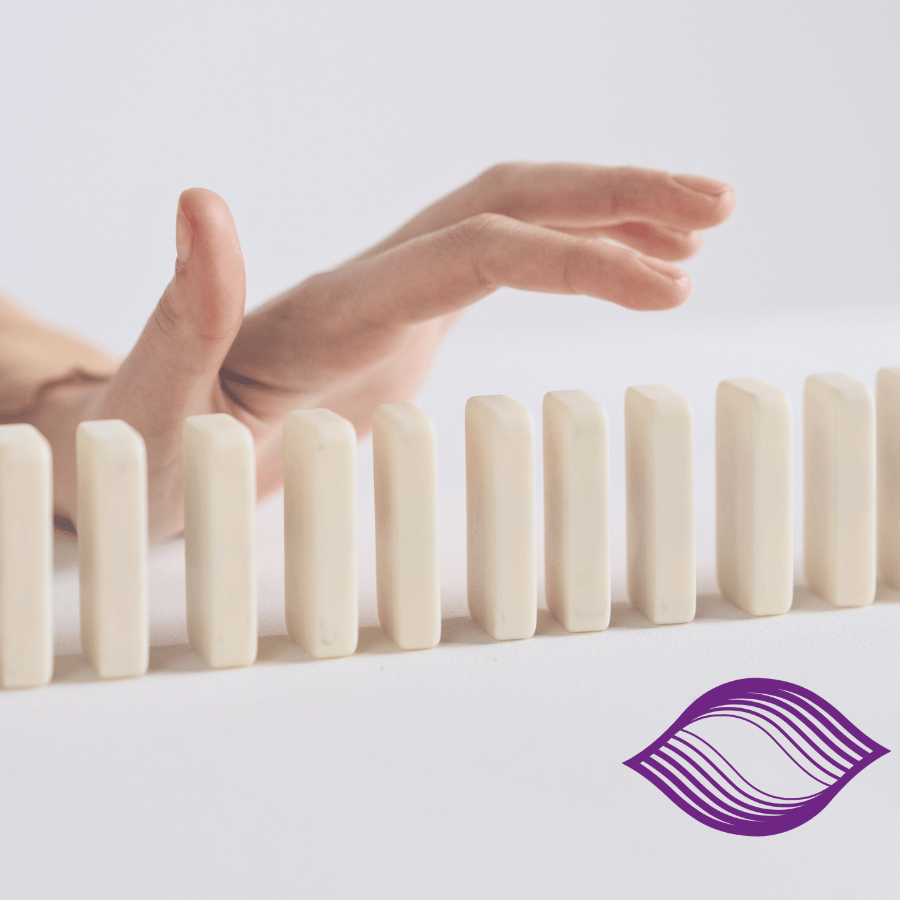Die korrekte Reihenfolge von Elementen auf einer Webseite ist ein entscheidender Faktor für die Barrierefreiheit und Benutzerfreundlichkeit. Das WCAG-Erfolgskriterium 1.3.2 „Bedeutungstragende Reihenfolge“ legt fest, dass die Abfolge von Inhalten so gestaltet sein muss, dass sie auch ohne visuelle Formatierung Sinn ergibt. In diesem Beitrag erfahren Sie, wie Sie die Reihenfolge von Elementen optimal gestalten und damit die Zugänglichkeit Ihrer Webseite verbessern.
Das WCAG-Erfolgskriterium 1.3.2: Bedeutungstragende Reihenfolge
Das WCAG-Erfolgskriterium 1.3.2 „Bedeutungstragende Reihenfolge“ ist Teil der Web Content Accessibility Guidelines (WCAG) 2.1. Es gehört zur Richtlinie 1.3, die sich mit der Anpassbarkeit von Inhalten befasst. Konkret fordert dieses Kriterium, dass die Reihenfolge des Inhalts bzw. der Elemente den Sinn nicht beeinflusst, wenn er in einer anderen Reihenfolge präsentiert wird. Dies bedeutet, dass die Bedeutung des Inhalts erhalten bleiben muss, unabhängig davon, wie er visuell angeordnet oder durch assistive Technologien wiedergegeben wird.
Warum ist die Reihenfolge von Elementen wichtig?
Eine logische und bedeutungsvolle Reihenfolge von Elementen ist aus mehreren Gründen von großer Bedeutung:
- Screenreader-Kompatibilität: Nutzer von Screenreadern navigieren linear durch den Inhalt. Eine sinnvolle Reihenfolge gewährleistet, dass sie die Informationen in einem logischen Zusammenhang erfassen können.
- Tastaturnavigation: Für Nutzer, die ausschließlich mit der Tastatur navigieren, ist eine logische Tabulatorreihenfolge essenziell.
- Mobile Geräte: Auf kleineren Bildschirmen werden Inhalte oft umstrukturiert. Eine sinnvolle Basisreihenfolge im HTML gewährleistet, dass die Inhalte auch nach der Umstrukturierung noch verständlich sind.
- Suchmaschinenoptimierung: Eine logische Struktur hilft Suchmaschinen, den Inhalt besser zu verstehen und zu indexieren.
Grundprinzipien für eine bedeutungstragende Reihenfolge von Elementen
1. Semantische HTML-Struktur
Verwenden Sie semantische HTML-Elemente, um die Struktur Ihrer Seite zu definieren. Dies hilft nicht nur bei der Reihenfolge, sondern auch bei der allgemeinen Zugänglichkeit.
Beispiel für eine semantische Struktur:
<header>
<h1>Hauptüberschrift</h1>
<nav>
<ul>
<li><a href=“#section1″>Abschnitt 1</a></li>
<li><a href=“#section2″>Abschnitt 2</a></li>
</ul>
</nav>
</header>
<main>
<article>
<h2 id=“section1″>Abschnitt 1</h2>
<p>Inhalt des ersten Abschnitts…</p>
<h2 id=“section2″>Abschnitt 2</h2>
<p>Inhalt des zweiten Abschnitts…</p>
</article>
</main>
<footer>
<p>© 2024 Ihre Webseite</p>
</footer>
2. Logische Überschriftenhierarchie
Verwenden Sie Überschriften (h1-h6) in einer logischen Hierarchie. Dies hilft Nutzern, die Struktur der Seite zu verstehen und gezielt zu navigieren.
3. Tabellenstruktur
Bei Tabellen ist es wichtig, dass die Daten in einer sinnvollen Reihenfolge präsentiert werden. Verwenden Sie <th> für Überschriften und <td> für Datenzellen.
Beispiel für eine barrierefreie Tabelle:
<table>
<caption>Verkaufszahlen 2024</caption>
<thead>
<tr>
<th scope=“col“>Produkt</th>
<th scope=“col“>Q1</th>
<th scope=“col“>Q2</th>
</tr>
</thead>
<tbody>
<tr>
<th scope=“row“>Produkt A</th>
<td>100</td>
<td>120</td>
</tr>
<tr>
<th scope=“row“>Produkt B</th>
<td>80</td>
<td>90</td>
</tr>
</tbody>
</table>
4. Formulare
Bei Formularen ist die Reihenfolge der Eingabefelder entscheidend. Gruppieren Sie zusammengehörige Felder und ordnen Sie Labels korrekt zu.
Beispiel für ein barrierefreies Formular:
<form>
<fieldset>
<legend>Persönliche Informationen</legend>
<label for=“name“>Name:</label>
<input type=“text“ id=“name“ name=“name“ required>
<label for=“email“>E-Mail:</label>
<input type=“email“ id=“email“ name=“email“ required>
</fieldset>
<fieldset>
<legend>Nachricht</legend>
<label for=“message“>Ihre Nachricht:</label>
<textarea id=“message“ name=“message“ required></textarea>
</fieldset>
<button type=“submit“>Absenden</button>
</form>
Herausforderungen bei der Reihenfolge von Elementen und Lösungen
Komplexe Layouts
Bei komplexen Layouts kann es eine Herausforderung sein, die visuelle Anordnung mit einer sinnvollen HTML-Struktur in Einklang zu bringen. Hier können CSS-Grid und Flexbox helfen, die visuelle Anordnung unabhängig von der HTML-Struktur zu gestalten.
Beispiel für ein responsives Layout mit CSS-Grid:
<style>
.grid-container {
display: grid;
grid-template-areas:
„header header“
„sidebar main“
„footer footer“;
gap: 20px;
}
@media (max-width: 768px) {
.grid-container {
grid-template-areas:
„header“
„main“
„sidebar“
„footer“;
}
}
</style>
<div class=“grid-container“>
<header style=“grid-area: header;“>Header</header>
<aside style=“grid-area: sidebar;“>Sidebar</aside>
<main style=“grid-area: main;“>Hauptinhalt</main>
<footer style=“grid-area: footer;“>Footer</footer>
</div>
Dynamische Inhalte
Bei dynamisch generierten Inhalten ist es wichtig, dass diese an der richtigen Stelle in den DOM eingefügt werden. Verwenden Sie JavaScript, um neue Elemente an der korrekten Position einzufügen.
Beispiel für das Einfügen dynamischer Inhalte:
function insertDynamicContent(content) {
const container = document.querySelector(‚#dynamic-content-container‘);
const newElement = document.createElement(‚div‘);
newElement.textContent = content;
container.appendChild(newElement);
}
Skip-Links
Implementieren Sie Skip-Links, um Nutzern die Möglichkeit zu geben, direkt zum Hauptinhalt zu springen. Dies ist besonders wichtig für Tastaturnutzer.
Beispiel für einen Skip-Link:
<body>
<a href=“#main-content“ class=“skip-link“>Zum Hauptinhalt springen</a>
<header>
<!– Header-Inhalt –>
</header>
<main id=“main-content“>
<!– Hauptinhalt –>
</main>
</body>
Testen der Elementreihenfolge
Um sicherzustellen, dass die Reihenfolge Ihrer Elemente bedeutungsvoll ist, können Sie folgende Testmethoden anwenden:
- Tastaturnavigation: Navigieren Sie durch die Seite nur mit der Tabulatortaste und überprüfen Sie, ob die Reihenfolge logisch ist.
- CSS ausschalten: Deaktivieren Sie das CSS und prüfen Sie, ob der Inhalt noch in einer sinnvollen Reihenfolge erscheint.
- Screenreader-Test: Verwenden Sie einen Screenreader, um die Seite zu navigieren und zu hören, ob die Inhalte in einer logischen Reihenfolge präsentiert werden.
- Responsivitätstest: Überprüfen Sie, ob die Inhalte auf verschiedenen Bildschirmgrößen in einer sinnvollen Reihenfolge erscheinen.
Best Practices für die Reihenfolge von Elementen
- Platzieren Sie wichtige Inhalte am Anfang: Stellen Sie sicher, dass die wichtigsten Informationen und Funktionen früh im DOM erscheinen.
- Gruppieren Sie verwandte Inhalte: Verwenden Sie semantische Elemente wie <section> und <article>, um zusammengehörige Inhalte zu gruppieren.
- Konsistente Navigation: Halten Sie die Reihenfolge von Navigationselementen über alle Seiten hinweg konsistent.
- Logische Formularstruktur: Ordnen Sie Formularfelder in einer logischen Reihenfolge an, die dem natürlichen Informationsfluss entspricht.
- Vermeiden Sie absolute Positionierung: Absolute Positionierung kann die natürliche Reihenfolge des DOM stören. Verwenden Sie stattdessen relative Positionierung oder Flexbox/Grid.
Reihenfolge von Elementen: Alles Wichtige in Kürze
Die korrekte Reihenfolge von Elementen ist ein Schlüsselfaktor für die Barrierefreiheit und Benutzerfreundlichkeit von Webseiten. Durch die Beachtung des WCAG-Erfolgskriteriums 1.3.2 „Bedeutungstragende Reihenfolge“ stellen Sie sicher, dass Ihre Inhalte für alle Nutzer zugänglich und verständlich sind.
Durch das Verwenden einer semantischen HTML verwenden, eine logische Überschriftenhierarchie einhalten und Formulare sowie Tabellen strukturiert aufbauen, schaffen Sie eine solide Grundlage für barrierefreie Webinhalte. Berücksichtigen Sie dabei die Herausforderungen komplexer Layouts und dynamischer Inhalte, und setzen Sie Best Practices wie Skip-Links und konsistente Navigation um.
Regelmäßiges Testen mit verschiedenen Methoden hilft Ihnen, die Qualität Ihrer Elementreihenfolge zu überprüfen und zu verbessern. Letztendlich führt eine durchdachte Reihenfolge von Elementen nicht nur zu einer besseren Zugänglichkeit, sondern auch zu einer verbesserten Benutzererfahrung für alle Besucher Ihrer Webseite.